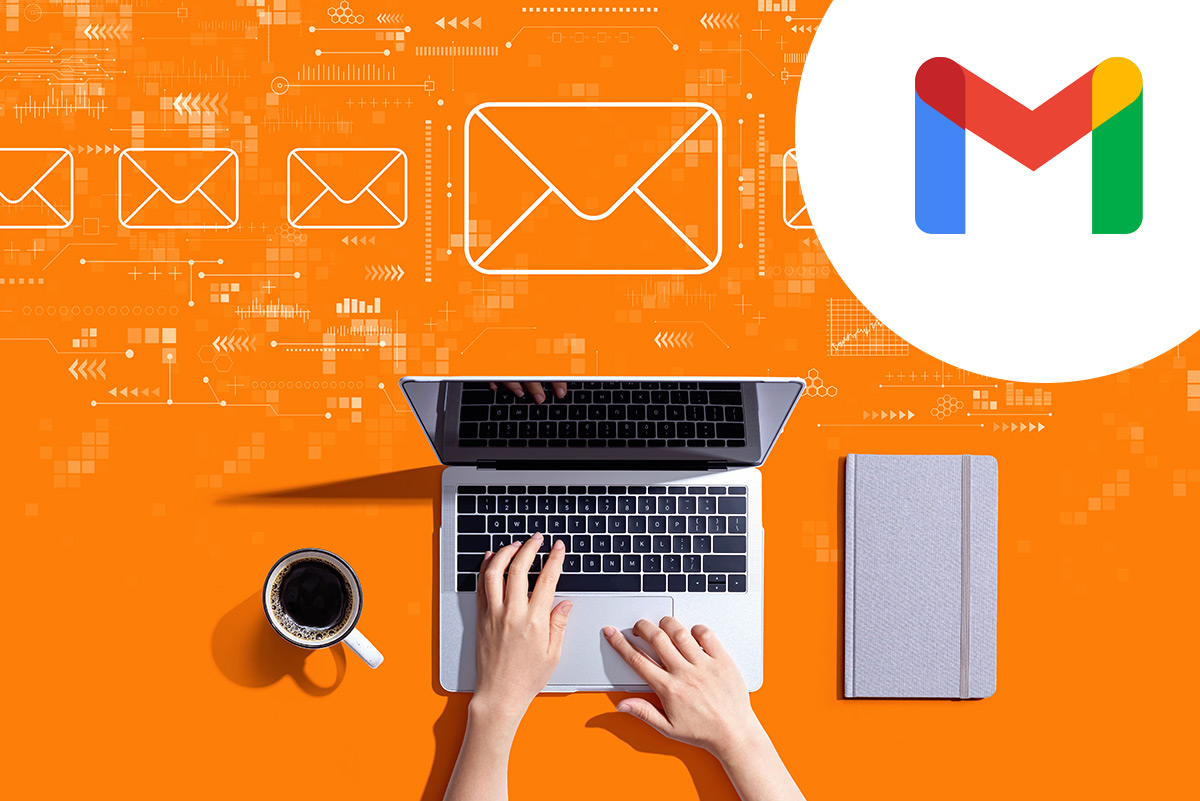
Puedes enviar de manera automática todos los correos entrantes de tu cuenta de gmail hacia tu cuenta de correo de negocio.
Cómo configurar el reenvío automático de GMAIL a otro cuenta de correo
Puedes reenviar automáticamente tus mensajes a otra dirección.
1.- El primero paso es abrir tu cuenta de gmail en un equipo de escritorio.
2.- Busca la esquina superior derecha, y da clic en «Configuración» (en el engrane) y luego clic en «Ver toda la configuración»
3.- Haz clic en la pestaña «Reenvío y correo POP/IMAP».
4.- En la sección «Reenvío», haz clic en «Agregar una dirección de reenvío».
5.- Ingresa la dirección de correo electrónico adonde deseas reenviar los mensajes de Gmail.
6.- Da clic en «Siguiente» y luego da clic en «Continuar» y luego «Aceptar».
7.- Ahora se enviará un correo de verificación a tu dirección de coreo.
8.- Solamente da clic en la liga azul de verificación que aparece dentro del mensaje de correo.
8.- Ahora regresa a tu pantalla de GMAIL en la sección de configuración de la cuenta de Gmail y actualiza el navegador.
9.- Da clic en la pestaña «Reenvío y correo POP/IMAP».
10.- En la sección «Reenvío», selecciona «Reenviar una copia de los correos electrónicos entrantes a».
11.- Selección la opción: «Conservar la copia de Gmail en Recibidos» para reenviar una copia a tu otro correo y no borrar los correos originales en Gmail.
12.- Por último, da click en «Guardar cambios» en la parte inferior de la página. LISTO.



